あなたはフリーボードを使っていて、探しているファイルがなかなか見つからなくて困ったことはありませんか?
フリーボードは便利なアプリですが、ファイルが増えてくると探すのが大変な場合がありますよね。
そんな時は検索して見つけるのがいいのですが、検索に引っ掛からなかったり、検索が遅くてイライラしたりします。
ちゃんと検索できるようにしたり、検索スピードを速くできたらいいと思いませんか?
今回は「【iPad、iPhone】フリーボードでファイルの検索を速くする方法」を紹介します。
【iPad、iPhone】フリーボードでファイルの検索を速くする方法
【iPad、iPhone】フリーボードでファイルの検索を速くする方法です。
今回は下のような2つのファイルを例に紹介します。
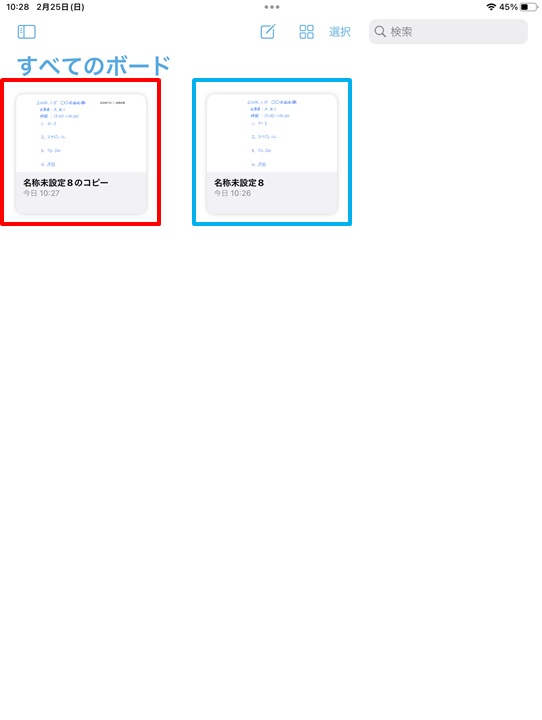
青枠のファイルの中身です。
普通に手書きしてあります。
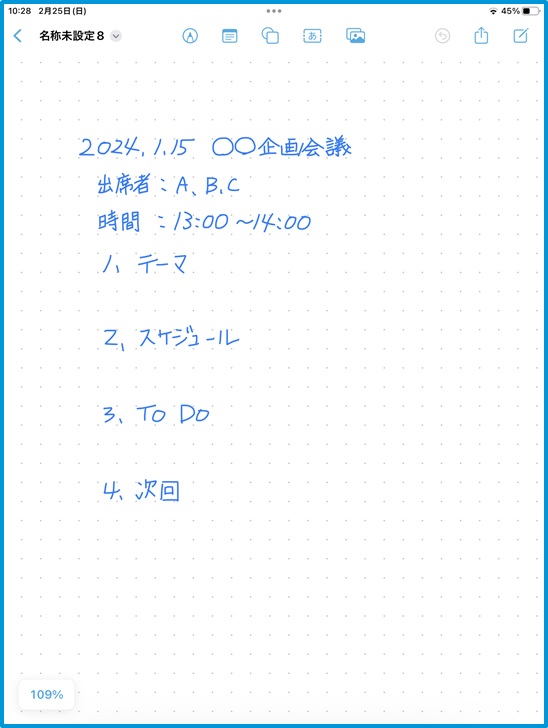
赤枠のファイルの中身です。
先程の青枠とほぼ同じですが、一点違うのは「20240115〇〇企画会議」とテキスト入力してあるところです。
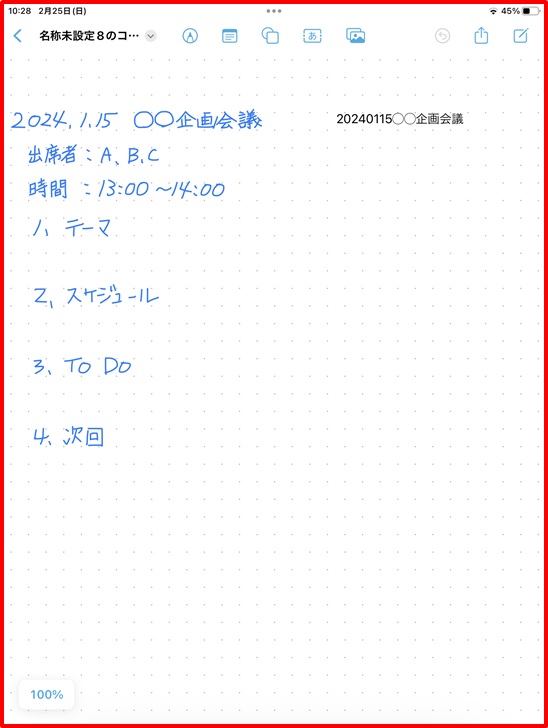
フリーボードで検索するときに、検索窓に「〇〇企画会議」と入れてみます。
「検索中」の文字が出て、ファイル内を検索し始めます。
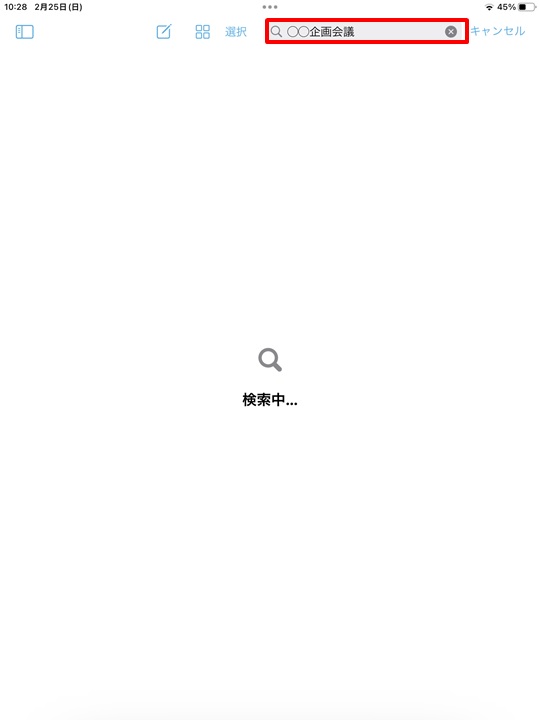
20秒くらい待つと、ヒットしました。
先程の赤枠のテキストを検索した結果です。
青枠は手書き文字だけだったので、検索にヒットできませんでした。
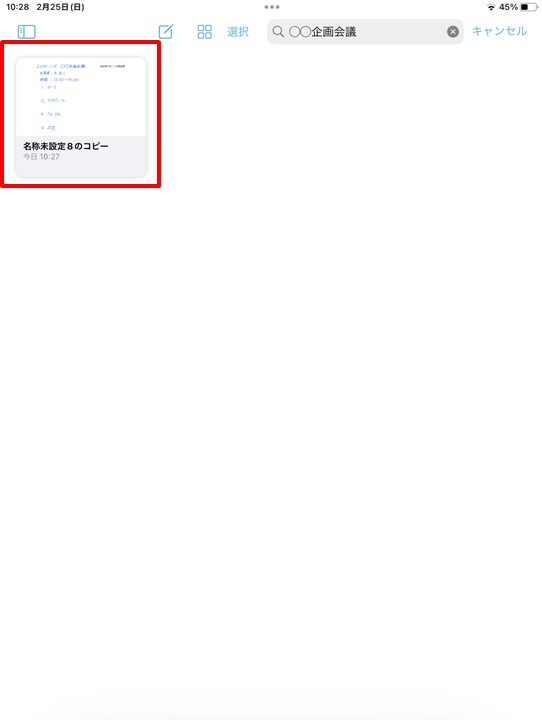
こんな感じで、ファイルの中に検索用のテキストを入れておくと、ファイルをちゃんと見つけられるようになります。
さらに検索を速くするには
先程のようにファイル内にテキストを入れておくだけでも見つけられますが、検索にちょっと時間がかかるのが難点です。
より検索を速くするには、ファイル名をちゃんとつけておくといいです。
先程の赤枠のファイル名は「名称未設定8のコピー」でした。
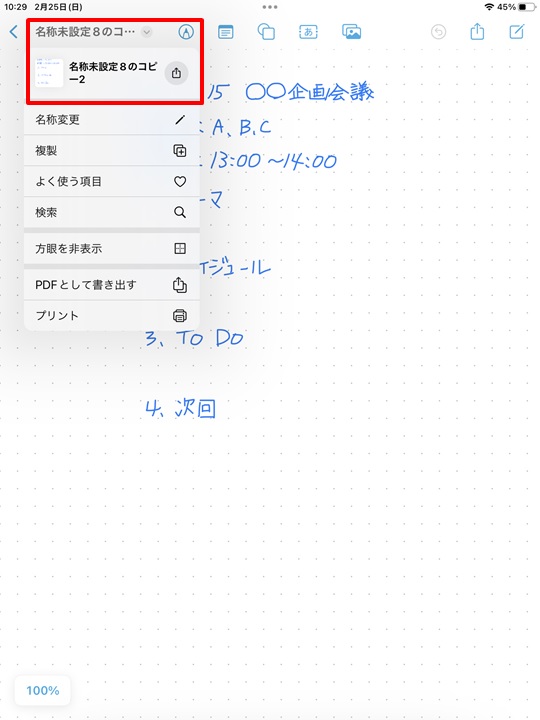
これを「20240115〇〇企画会議」にしておきます。
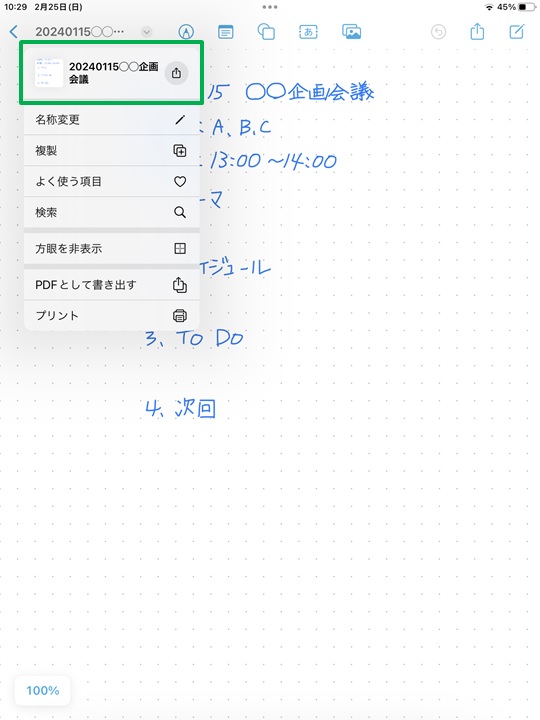
そして、もう一度検索を試みます。
そうすると、検索窓に「〇〇」と入れた瞬間に、ヒット表示されました。
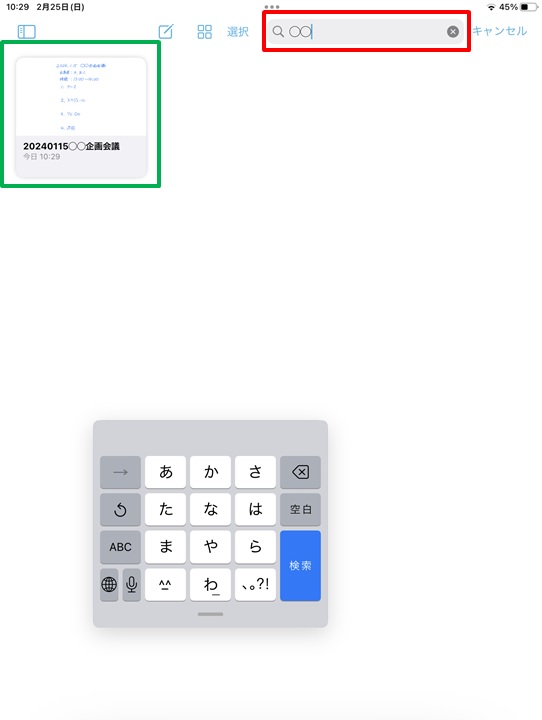
これならファイル名を全部検索窓に入力する必要ないし、検索スピードも速いので、便利です。
このように、わかりやすいファイル名を付けておくと、検索が速くなります。
まとめ
【iPad、iPhone】フリーボードでファイルの検索を速くする方法のまとめです。
1.ファイル内にテキスト形式で文字を入れておく
2.ファイル名をわかりやすく付けておく
これでフリーボードがもっと便利になりますね!
ちなみに、わかりやすいファイル名のつけ方は、別のページで紹介していますので、ご参考下さい。
PCファイル保存のときにも活用できますよ。



コメント